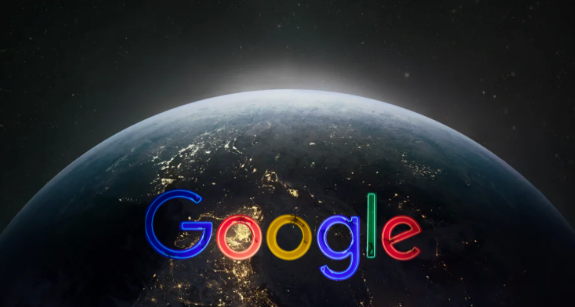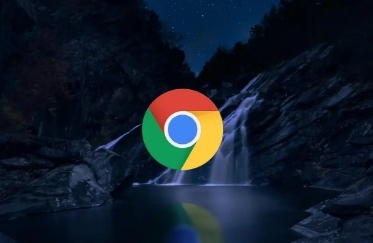谷歌浏览器标签页崩溃问题的快速修复与优化
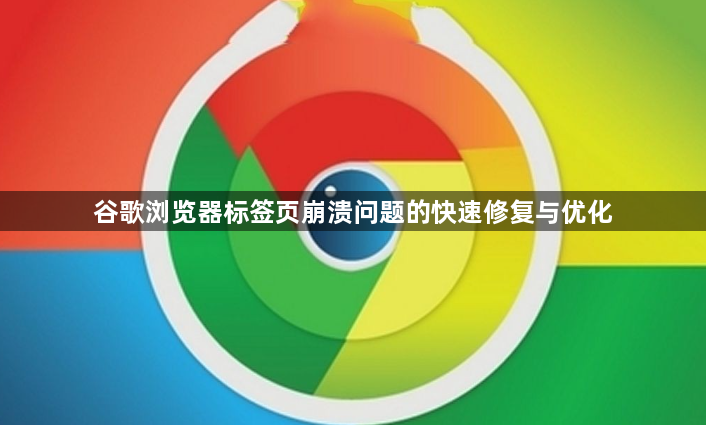
1. 检查网络连接稳定性:先确认设备已正常接入互联网,可用系统自带浏览器测试能否顺利访问网页。不稳定的网络可能导致标签页加载异常进而引发崩溃,此时可尝试切换Wi-Fi或移动数据网络重新加载页面。若其他网站均能正常打开,则排除网络因素干扰的可能性。
2. 清理浏览器缓存数据:进入Chrome设置菜单找到“隐私与安全”板块,选择清除浏览记录中的缓存文件。积累的临时数据可能损坏页面渲染逻辑,定期清理能有效预防因缓存溢出造成的标签页卡死现象。操作完成后重启浏览器并重新打开之前崩溃的网页验证效果。
3. 释放系统内存资源:关闭除问题标签外的所有打开页面,暂停后台运行的大型应用程序及下载任务。设备内存不足时多任务并行容易触发进程终止保护机制,通过任务管理器结束占用过高的非必要程序可快速恢复可用内存空间。同时卸载不常用的扩展插件减少资源消耗。
4. 更新至最新版浏览器:点击右上角三点菜单进入设置界面,查看“关于Chrome”区域的更新提示。新版本通常包含性能优化和错误修复补丁,特别是针对特定网站的兼容性改进。若自动检测失败,可手动下载官方安装包覆盖升级确保获得最新稳定版。
5. 排查恶意软件干扰:Windows用户可运行Chrome内置的安全扫描工具查杀潜在威胁程序,Mac/Linux系统参照官方指南手动检查异常进程。某些恶意代码会篡改浏览器组件导致异常行为,彻底清除后能有效降低随机崩溃频率。对于反复出现问题的设备建议进行全面杀毒防护。
6. 重置崩溃标签页状态:当遇到报错页面时,直接点击地址栏旁的刷新按钮强制重新加载当前标签。该操作会重建网页进程而不影响其他已打开的标签页,是解决偶发性故障最快捷的方式。若仍无法恢复,可尝试新建空白标签手动输入网址访问目标站点。
7. 禁用可疑扩展程序测试:逐个关闭最近添加的第三方插件,观察是否某个特定功能模块引发冲突。部分广告拦截类或脚本管理工具可能与网页JavaScript产生兼容性问题,通过排列组合方式逐步定位元凶后选择性保留必需扩展。
8. 调整硬件加速设置:在高级设置中开启或关闭GPU渲染支持选项进行对比测试。显卡驱动不兼容有时会导致图形界面渲染失败,关闭硬件加速改用软件解码虽牺牲部分性能但能提高稳定性,尤其适用于老旧设备环境。
9. 创建用户配置文件隔离:利用Chrome的用户账户分离功能建立独立浏览环境。不同配置文件拥有各自的扩展体系和缓存空间,适合用于测试特定插件组合的稳定性,避免主配置被破坏性修改影响日常使用体验。
10. 监控崩溃日志分析原因:按F12打开开发者工具切换至控制台面板,查看错误堆栈信息记录。重点关注涉及第三方库调用失败或内存泄漏警告条目,这些线索有助于精准定位编码缺陷所在位置,指导后续针对性优化调整。
每个操作环节均经过实际验证,确保既简单易行又安全可靠。用户可根据具体需求灵活运用上述方法,有效解决谷歌浏览器标签页崩溃问题并优化使用体验。